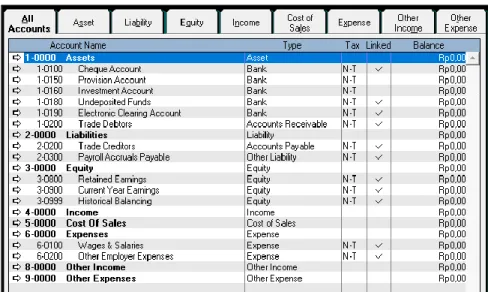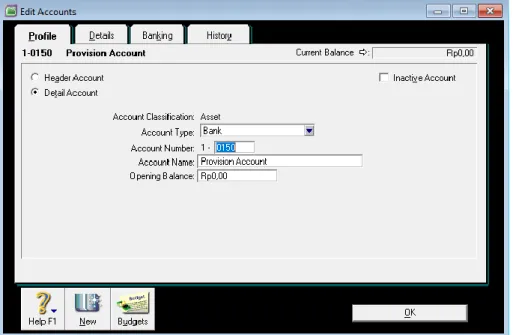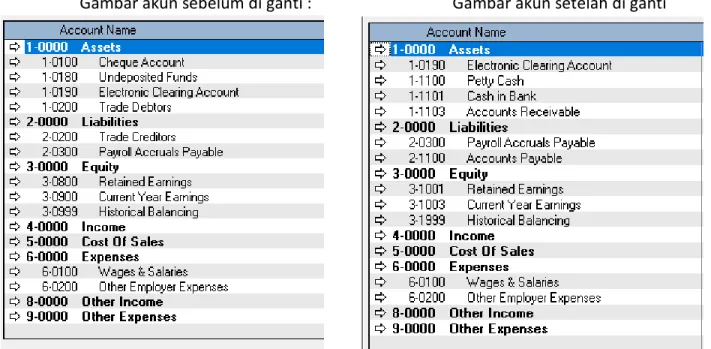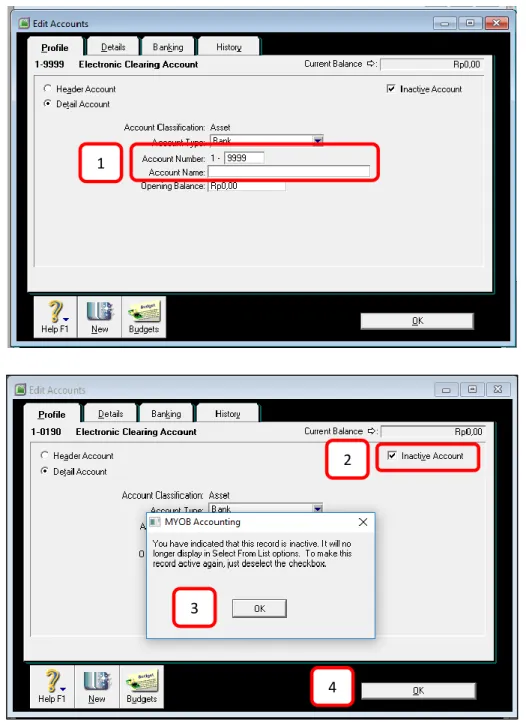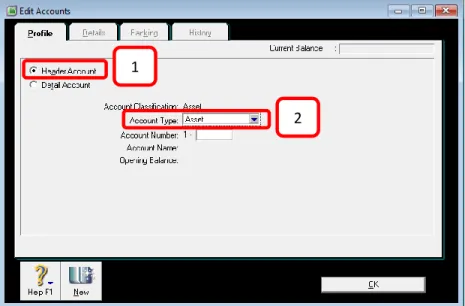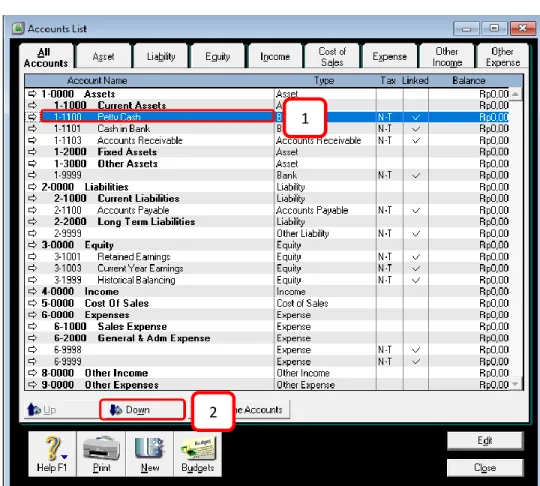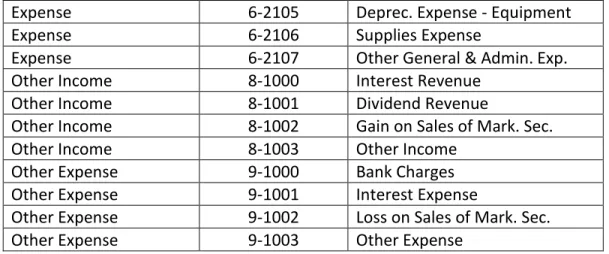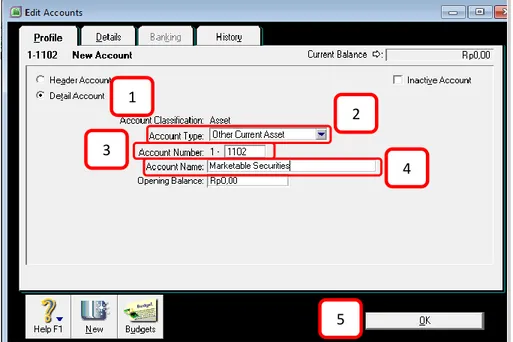1
Modul Komputer Akuntansi : Praktik MYOB Versi 18 EDU (Perusahaan Dagang)BAB II
MEMBUAT DAFTAR AKUN
A. Pendahuluan
Tahapan selanjutnya adalah menyusun daftar akun yang akan kita gunakan dalam proses posting transaksi pengerjaan siklus akuntansi. Secara sistem MYOB, jenis akun di bagi dalam 2 jenis, yaitu :
1. Akun “Header”
Akun ini digunakan sebagai total dari suatu kelompok akun yang tergolong kelompok
akun “detail”. Akun ini biasanya tercetak tebal pada sistem MYOB. 2. Akun “Detail”
Akun ini merupakan bagian dari akun Header yang digunakan sebagai pos penampung suatu transaksi. Akun ini tercetak lebih tipis daripada jenis akun “Header”
Pada MYOB telah disediakan daftar akun yang telah siap pakai. Namun dari daftar tersebut kita dapat mengubah akun-akun tersebut sesuai dengan kebutuhan perusahaan yang kita miliki. Untuk melihat daftar akun tersebut anda dapat mengikuti beberapa cara berikut ini:
1. Dari Command Center:
• Buka menu Command Centre.
• Pilih Accounts, pilih dan klik Account List. 2. Dari menu Utama:
• Pilih dan klik menu List, pilih Accounts.
Berikut ini tampilan daftar akun yang telah disiapkan MYOB.
2
Modul Komputer Akuntansi : Praktik MYOB Versi 18 EDU (Perusahaan Dagang) B. Membuat Daftar AkunDalam membuat daftar akun di atas dapat dilakukan melalui beberapa tahapan dan cara, yaitu :
1. Mengahapus Akun yang Sudah Ada
Dalam kasus kali ini beberapa akun yang sudah disediakan oleh sistem MYOB akan kita hapus satu persatu karena tidak digunakan. Beberapa akun yang akan dihapus adalah:
- Provision Account - Investment Account
Dua akun di atas dapat kita hapus dengan cara sebagai berikut ini :
• Pastikan anda sedang membuka “Account List” (Perhatikan gambar 2.1)
• Klik 2 kali pada akun yang akan kita hapus (sebagai contoh kali ini adalah akun
“Provision Account) hingga muncul tampilan “Edit Accounts” seperti gambar
berikut ini.
Gambar 2.2. Tampilan “Edit Accounts”
• Setelah tampilan di atas muncul, klik kanan pada tampilan tersebut dan pilih
3
Modul Komputer Akuntansi : Praktik MYOB Versi 18 EDU (Perusahaan Dagang)Gambar 2.3. Tampilan proses “delete account”
• Lakukan hal yang serupa pada semua akun yang akan dihapus. 2. Mengganti Akun yang Sudah Ada
Setelah menghapus akun-akun yang bisa dihapus dan tidak terpakai, langkah selanjutnya adalah mengganti akun yang tidak bisa dihapus dan juga tidak terpakai menjadi akun lain yang nantinya akan kita gunakan. Berikut ini daftar akun yang akan kita ganti dan akun penggantinya.
• 1-0100 Cheque Account 1-1100 Petty Cash
• 1-0150 Undeposite Funds 1-1101 Cash in Bank
• 1-0200 Trade Debtors 1-1103 Accounts Receivable
• 2-0200 Trade Creditors 2-1100 Accounts Payable
• 3-0800 Retained Earnings 3-1001 Retained Earnings
• 3-0900 Current Year Earnings 3-1003 Current Year Earnings
• 3-0999 Historical Balancing 3-1999 Historical Balancing Tahapan mengganti akun dapat dilakukan dengan cara sebagai berikut :
• Klik dua kali pada akun yang akan diganti hingga muncul halaman “Edit Account”
(perhatikan gambar 2.2)
• Edit akun pada bagian nomor akun (Account Number) dan / atau nama akun (Account Name) yang akan di ganti sesuai permintaan modul.
4
Modul Komputer Akuntansi : Praktik MYOB Versi 18 EDU (Perusahaan Dagang) Untuk lebih jelasnya perhatikan gambar berikut ini :Gambar akun sebelum di ganti : Gambar akun setelah di ganti
Gambar 2.4 tampilan akun sebelum dan setelah diganti 3. Menonaktifkan Akun yang Tidak Terpakai
Dalam kasus kali kita akan menonaktifkan beberapa akun yang tidak terpakai menjadi akun kosong dan non aktif. Akun tersebut adalah :
- Electronic Clearing Account - Payroll Accruals Payable - Wages & Salaries
- Other Employer Expenses
Beberapa akun tersebut akan kita non aktifkan dengan cara sebagai berikut :
• Klik dua kali nama akun yang akan di non aktifkan hingga masuk pada tampilan
“Edit Account”
• Ganti 4 nomor akun akhir pada akun yang akan dinonaktifkan dengan ketentuan sebagai berikut :
- Electronic Clearing Account : 0190 menjadi 9999 - Payroll Accruals Payable : 0300 menjadi 9999 - Wages & Salaries : 0100 menjadi 9998 - Other Employer Expenses : 0200 menjadi 9999
• Kosongkan bagian yang berisi nama akun (Account Name)
• Berikan tanda centang pada bagian “Inactive Account” (Pojok kanan atas), bila
muncul jendela dialog, pilih OK.
• Klik Ok untuk mengakhiri proses.
5
Modul Komputer Akuntansi : Praktik MYOB Versi 18 EDU (Perusahaan Dagang)Gambar 2.5. Tampilan Proses Penonaktifkan Akun
• Berikut ini tampilan beberapa akun yang telah di non aktifkan atau menjadi akun kosong.
3
2 1
6
Modul Komputer Akuntansi : Praktik MYOB Versi 18 EDU (Perusahaan Dagang) Gambar 2.6. Tampilan akun-akun yang telah di non aktifkan 4. Menambahkan Akun Baru (Header dan Detail)Langkah terakhir adalah menambahkan akun-akun baru pada daftar akun (Account List). Dua kelompok akun yang akan ditambahkan adalah akun berjenis Header dan berjenis Detail. Kedua jenis akun ini memiliki proses penambahan akun yang sedikit berbeda.
a. Menambahkan Jenis Akun Header
Berikut ini beberapa akun header yang akan kita tambahkan pada daftar akun : Tabel 2.1. Daftar akun header
Tipe Akun No Akun Nama Akun Asset 1-1000 Current Assets Asset 1-2000 Fixed Assets Asset 1-3000 Other Assets Liability 2-1000 Current Liabilities Liability 2-2000 Long Term Liabilities Expense 6-1000 Sales Expense
Expense 6-2000 General & Adm Expense
7
Modul Komputer Akuntansi : Praktik MYOB Versi 18 EDU (Perusahaan Dagang)• Pastika anda masih pada tampilan “Account List”
• Klik tombol “New” yang ada di pojok kiri bawah, hingga muncul tampilan
berikut ini :
Gambar 2.7. Tampilan form penambahan akun baru
• Pada tampilan form di atas, untuk menambah jenis akun header lakukan prosedur berikut ini :
1) Klik pilihan “Header Account” pada pojok kiri atas
2) Tentukan Tipe Akun (Account Type) sesuai data yang diminta tabel 2.1 di atas, perhatikan gambar berikut ini
Gambar 2.8. Tampilan pembuatan akun header
3) Tambahkan nomor akun Header pada bagian “Account Number”, tekan enter 1
8
Modul Komputer Akuntansi : Praktik MYOB Versi 18 EDU (Perusahaan Dagang) 4) Tambahkan nama akun Header pada bagian “Account Name”, 5) Klik “OK”. Perhatikan gambar berikut iniGambar 2.9. Tampilan proses penambahan nomor dan nama akun header • Lakukan prosedur di atas untuk semua daftar akun header yang ada pada tabel 2.1 di
atas hingga menghasilkan daftar akun header seperti gambar berikut ini.
Gambar 2.10. Tampilan akun header yang telah di input 3
4
9
Modul Komputer Akuntansi : Praktik MYOB Versi 18 EDU (Perusahaan Dagang)• Langkah terakhir yaitu menggeser jenis akun detail yang sejajar dengan akun header agar lebih menjorok ke dalam dengan menggunakan tombol “Down” dengan prosedur sebagai berikut.
1) Klik akun berjenis Detail yang memiliki posisi sejajar dengan akun Header 2) Klik tombol “Down” yang berada pada pojok kanan bawah, perhatikan gambar
berikut ini.
Gambar 2.11. Tampilan proses penggeseran akun jenis Detail 3) Geser semua jenis akun Detail berikut ini :
- Petty Cash - Cash in Bank - Account Receivable - Account Payable 1 2
10
Modul Komputer Akuntansi : Praktik MYOB Versi 18 EDU (Perusahaan Dagang) b. Menambahkan Jenis Akun DetailBerikut ini beberapa akun Detail yang akan kita masukkan ke dalam daftar akun MYOB Tabel 2.2. Daftar Akun Detail
Tipe Akun Nomor Akun Nama Akun
Other Current Asset 1-1102 Marketable Securities
Other Current Asset 1-1104 Allowance for Uncollectible AR Other Current Asset 1-1105 Employee Receivable
Other Current Asset 1-1106 Other Receivable Other Current Asset 1-1107 Merchandise Inventory Other Current Asset 1-1108 Office Supplies
Other Current Asset 1-1109 Value Added Tax – In (VAT-In) Other Current Asset 1-1110 Prepaid Income Tax
Other Current Asset 1-1111 Prepaid Rent
Fixed Asset 1-2100 Land
Fixed Asset 1-2101 Vehicles
Fixed Asset 1-2102 Accum. Deprec. Vehicles
Fixed Asset 1-2103 Equipment
Fixed Asset 1-2104 Accum. Deprec. Equipment Other Asset 1-3100 Building In Process
Other Current Liability 2-1101 Insurance Liability
Other Current Liability 2-1102 Wages & Salaries Payable Other Current Liability 2-1103 Electricity, Telp. & Water Pay. Other Current Liability 2-1104 Value Added Tax-Out (VAT Out) Other Current Liability 2-1105 Income Tax Payable
Other Current Liability 2-1106 Dividend Payable Other Current Liability 2-1107 Other Current Liabilities Long Term Liability 2-2101 Bank Loan
Equity 3-1000 Common Stock
Equity 3-1002 Dividend
Income 4-1000 Sales
Income 4-1001 Sales Discounts
Income 4-1002 Sales Returns
Cost of Sales 5-1000 Cost of Good Sold
Expense 6-1100 Wages & Salaries Expense Expense 6-1101 Uncollectible Accounts
Expense 6-1102 Depreciation Expense - Vehicle Expense 6-1103 Advertising Expense
Expense 6-1104 Rent Expense
Expense 6-2100 Wages & Salaries Expense Expense 6-2101 Electricity, Water & Telp. Exp.
Expense 6-2102 Maintenance Expense
Expense 6-2103 News Paper & Tabloids Exp.
11
Modul Komputer Akuntansi : Praktik MYOB Versi 18 EDU (Perusahaan Dagang)Expense 6-2105 Deprec. Expense - Equipment
Expense 6-2106 Supplies Expense
Expense 6-2107 Other General & Admin. Exp. Other Income 8-1000 Interest Revenue
Other Income 8-1001 Dividend Revenue
Other Income 8-1002 Gain on Sales of Mark. Sec. Other Income 8-1003 Other Income
Other Expense 9-1000 Bank Charges Other Expense 9-1001 Interest Expense
Other Expense 9-1002 Loss on Sales of Mark. Sec. Other Expense 9-1003 Other Expense
Proses penambahan akun Detail dapat dilakukan melalui cara berikut ini : • Pastikan anda pada tampilan “Account List”
• Klik tombol “New” pada pojok kiri bawah hingga muncul tampilan berikut ini
Gambar 2.12. Tampilan form isian akun Detail
• Setelah muncul, sesuaikan beberapa bagian berikut ini sesuai isian tabel 2.2 di atas 1) Pastikan posisi jenis akun berada pada akun “Detail”
2) Pilih tipe akun
3) Masukkan nomor akun (4 digit terakhir) 4) Masukkan nama akun
12
Modul Komputer Akuntansi : Praktik MYOB Versi 18 EDU (Perusahaan Dagang)Gambar 2.13. Tampilan proses pembuatan akun Detail • Setelah semua akun detail di input, akan tampak seperti gambar berikut ini.
Gambar 2.14. Tampilan Daftar Akun setelah input akun Detail (1) 1
2 3
4
13
Modul Komputer Akuntansi : Praktik MYOB Versi 18 EDU (Perusahaan Dagang)Gambar 2.15. Tampilan Daftar Akun setelah input akun Detail (2)